Jedwali la yaliyomo
Huenda umeunda hifadhidata na nambari zilizoumbizwa katika Excel. Lakini wakati mwingine unaweza kuhitaji kuweka koma katika nambari katika hifadhidata yako ili kuelewa data kwa urahisi na kuifanya iwe rahisi kusoma. Makala yatakuonyesha jinsi ya kuweka koma katika nambari katika Excel.
Pakua Kitabu cha Mazoezi
Kuweka Koma katika Hesabu.xlsx
Njia 7 Ufanisi za Kuweka Koma katika Hesabu katika Excel
Katika sehemu hii, utapata njia 7 zinazofaa na zinazofaa za kuweka koma katika nambari katika Excel. Hebu tuziangalie sasa!
1. Tumia Chaguo la Seli za Umbizo Kuweka Koma
Tuseme, tuna seti ya data ya muuzaji wa duka na kiasi chao cha mauzo (kwa USD) kwa muda fulani.
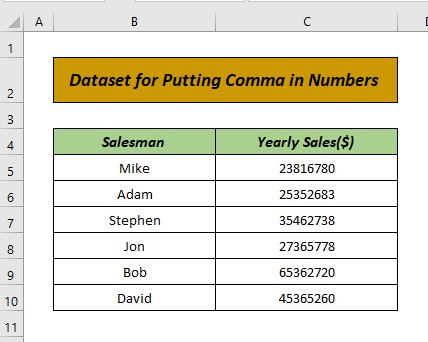
Hakuna koma katika thamani ya nambari katika mkusanyiko huu wa data. Kuweka koma huifanya iwe rahisi kusoma kwani inasaidia kuhesabu nambari kwa urahisi. Kwa kuweka koma katika nambari, endelea na hatua zifuatazo:
- Kwanza kabisa, chagua data> bofya kulia kwenye kipanya> bofya Umbiza Seli .
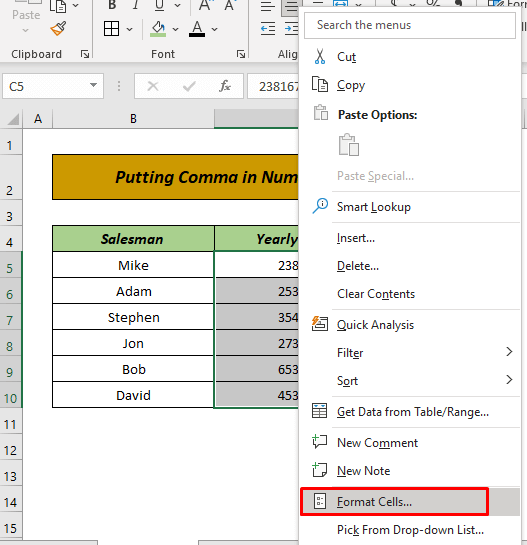
- Kisha, kisanduku cha mazungumzo cha Seli za Umbizo kitaonekana. Kutoka kwa ikoni ya Nambari , chagua Nambari kutoka Kitengo > Weka alama Tumia Kitenganishi 1000 > bofya Sawa .
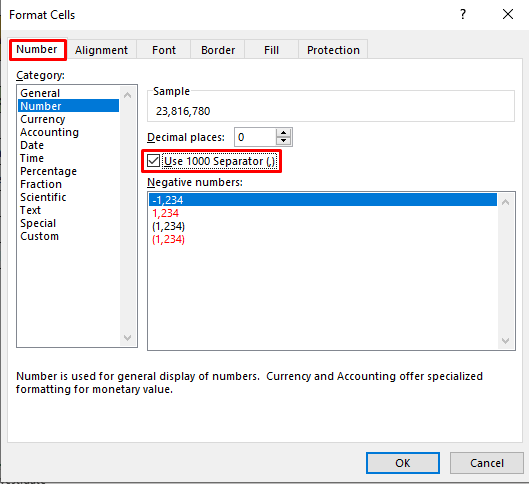
- Sasa, seli itaonyesha matokeo.
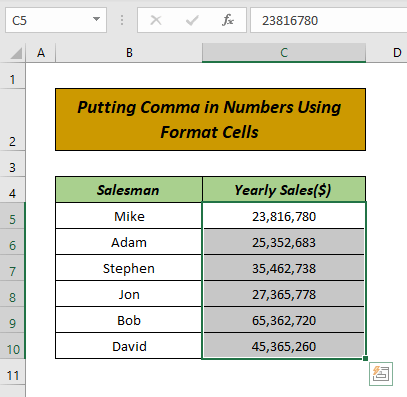
Kuna koma baada ya kila tarakimu 3 .
- Tena, unawezapia chagua Uhasibu kutoka Kategoria > chagua hakuna kutoka Alama . Hii itaonyesha matokeo sawa.
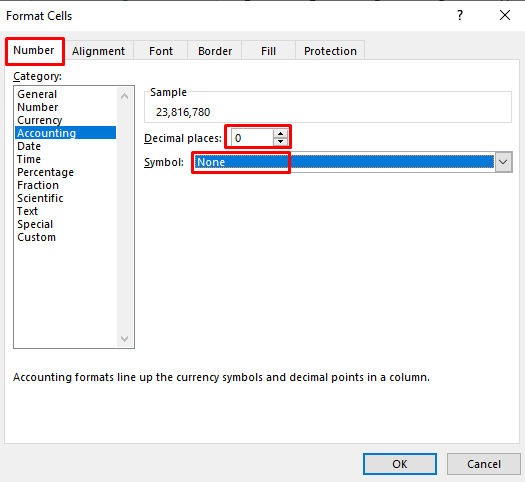
- Zaidi ya hayo, unaweza pia kuchagua Custom kutoka Kategoria > ; chagua #,##0 kutoka kwa Aina kisanduku. Hii pia itaonyesha matokeo sawa (angalia sehemu ya Sampuli ).
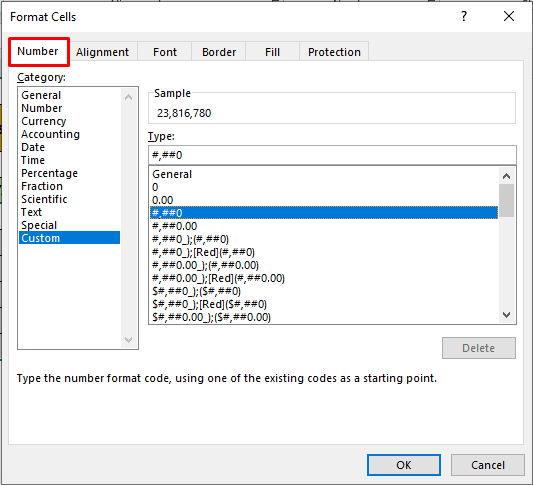
Kwa njia hii, unaweza kuweka koma katika nambari kwa kutumia nambari. kwa kutumia chaguo la Umbiza Seli .
Soma Zaidi: Jinsi ya Kuongeza Kitenganishi Elfu katika Mfumo wa Excel
2. Ingiza Koma Kwa Kutumia Umbizo la Nambari ya Uhasibu
Kwa mkusanyiko wetu wa data wa awali, tunataka kuongeza koma katika nambari kwa kutumia Muundo wa Nambari . Na kwa hili, fuata hatua zilizo hapa chini:
- Kwanza, chagua data> nenda kwenye kichupo cha Hom e> chagua Umbo la Nambari > bofya Uhasibu .
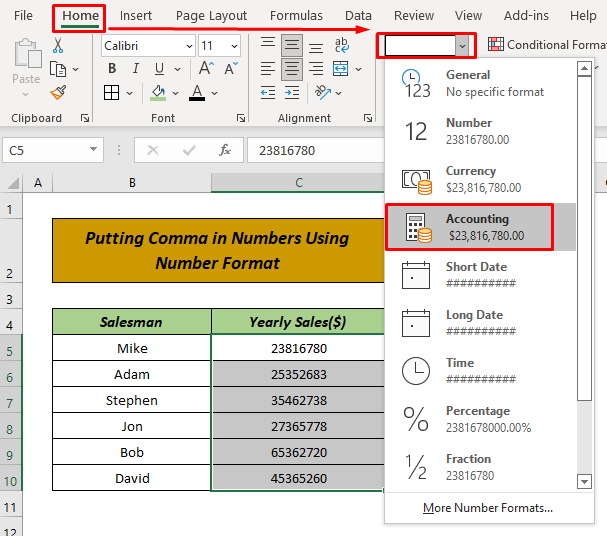
- Kisha, nambari itaumbizwa hadi Uhasibu ikitenganishwa na koma.
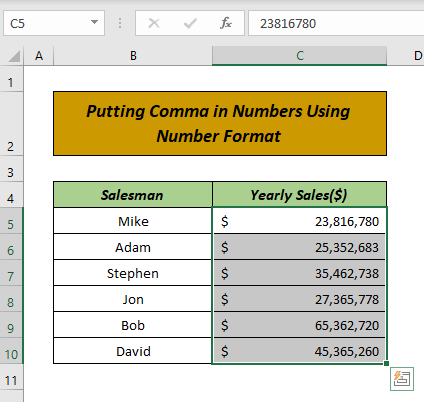
Rahisi sana, sivyo? Unaweza kuongeza koma kwa nambari kwa kupepesa jicho.
Soma Zaidi: Jinsi ya Kuweka Koma Baada ya Nambari 2 katika Excel (Njia 9 za Haraka)
3. Kutumia Mtindo wa Koma Kuweka Koma katika Nambari
Kwa mkusanyiko wetu wa data sawa, sasa tunataka kuongeza koma katika nambari kwa kutumia umbizo la Comma Style . Endelea na hatua zifuatazo za mbinu hii:
- Kwanza kabisa, chagua data> nenda kwenye kichupo cha Nyumbani > bofya KomaMtindo .
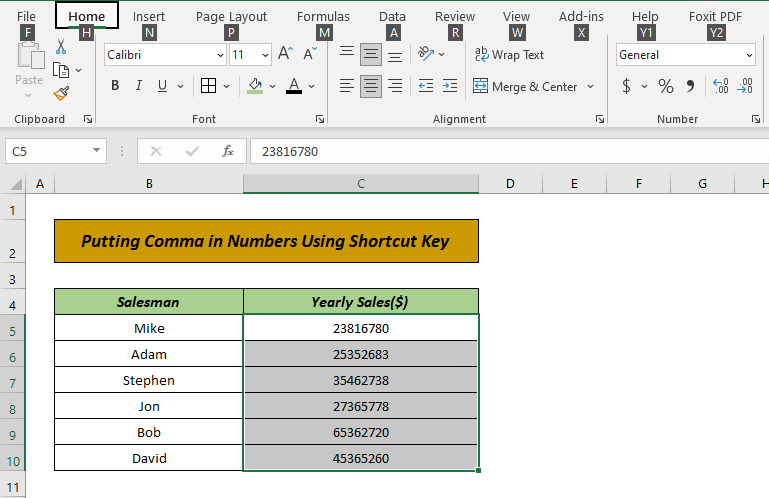
- Sasa, visanduku vyako vitaonyesha nambari zilizotenganishwa na koma.
Kwa njia hii , unaweza kuongeza koma katika nambari kwa kutumia umbizo la Comma-Style .
4. Kwa kutumia Vitufe vya Njia za Mkato
Kwa mkusanyiko sawa wa data, sasa tutaonyesha matumizi ya kitufe cha njia ya mkato cha kuweka koma katika nambari.
- Kwanza, chagua data na ubonyeze kitufe cha ALT .
- Kisha, utepe utaonyesha kitufe cha njia ya mkato. kwa kila chaguo. Bonyeza H (kwa Nyumbani kichupo).
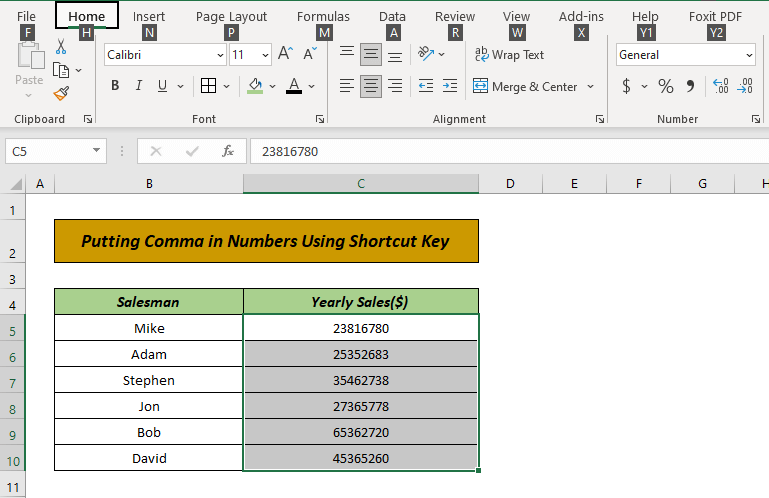
- Sasa, Nyumbani kichupo kitachaguliwa. Kisha ubofye K kwa Mtindo wa Koma .
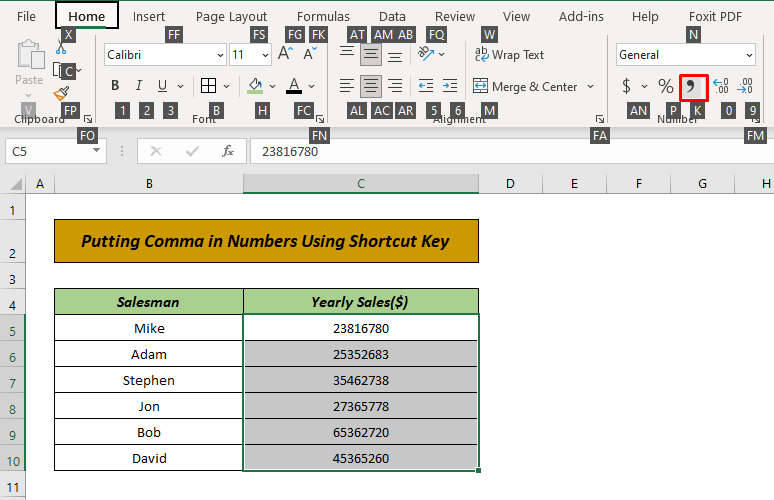
- Baada ya hapo, visanduku vyako vitaonyesha matokeo.
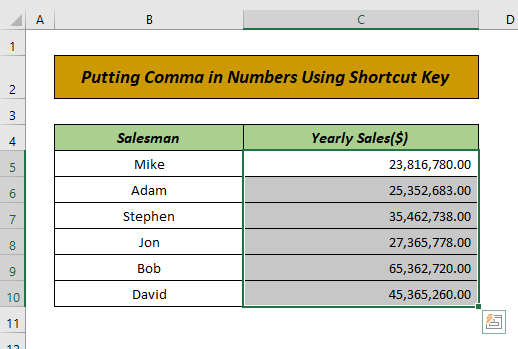
Kwa njia hii, unaweza kuweka koma katika nambari kwa kutumia njia ya mkato ufunguo.
Soma Zaidi: Jinsi ya Kuingiza Koma katika Excel kwa Safu Mlalo Nyingi (Njia 3 Zinazofaa)
5. Ingiza Koma katika Nambari Ukitumia Utendakazi ULIOFARIKI
Sasa tutatumia the FIXED function kwa kuweka koma katika nambari. Ili kutumia mbinu hii, endelea na hatua zifuatazo:
- Mwanzoni, tumia fomula ifuatayo kwa kisanduku kilichochaguliwa:
=FIXED(C5,0)
Hapa,
- C5 = nambari halisi
- 0 = maeneo ya desimali (sisi sitaki nafasi zozote za desimali)
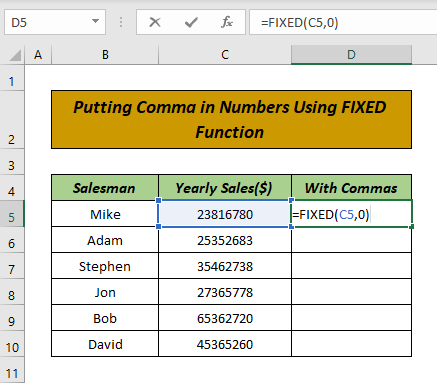
- Kisha gonga INGIA na kisanduku kitaonyesha matokeo.
- 14>
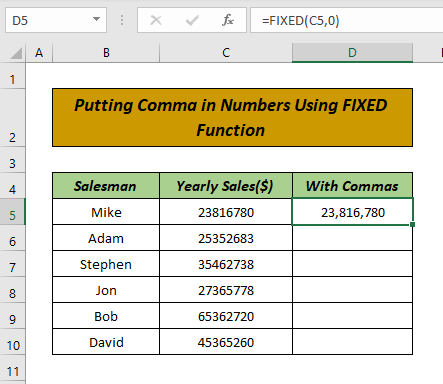
- Sasa, tumia Jaza Kiotomatiki kuburutafomula chini ya seli.
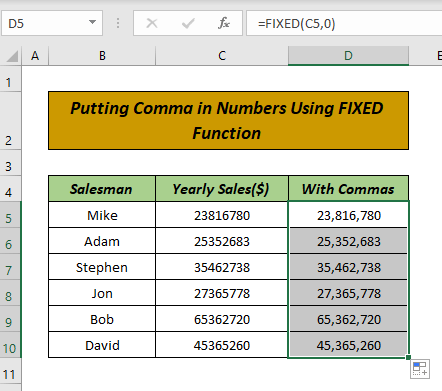
Kwa hivyo, unaweza kuweka koma katika nambari kwa kutumia kitendakazi chema .
6 Kwa kutumia Kazi ya Excel TEXT
Hapa, tutaonyesha matumizi ya kitendakazi cha TEXT kwa kuongeza koma katika nambari. Fuata hatua zilizo hapa chini ili kutumia chaguo hili la kukokotoa:
- Kwanza, chagua kisanduku na utumie fomula ifuatayo kwenye kisanduku:
=TEXT(C5, “#,#”)Hapa,
- C5 = nambari halisi
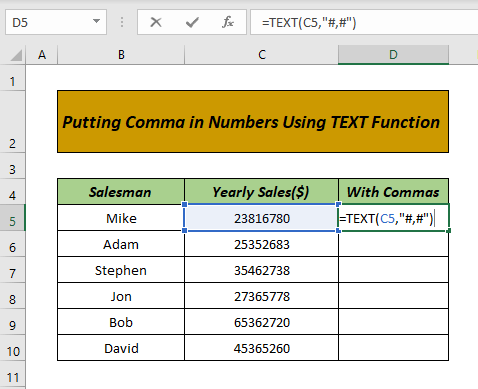
- Sasa, bonyeza ENTER na uburute fomula hadi kwenye seli chini ili kupata pato.
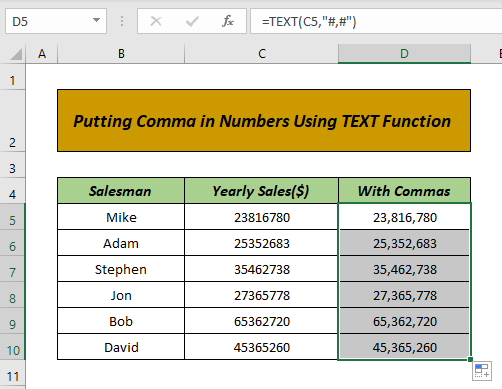
Hatua rahisi, sivyo' Je! Kwa kuongeza koma kwa kutumia kitendaji cha DOLA , fuata tu hatua zilizo hapa chini:
- Kwanza, tumia fomula ifuatayo kwenye kisanduku kilichochaguliwa:
=DOLLAR(C5,0)Hapa,
- C5 = nambari halisi
- 0 = sehemu za desimali (hatutaki nafasi za desimali)
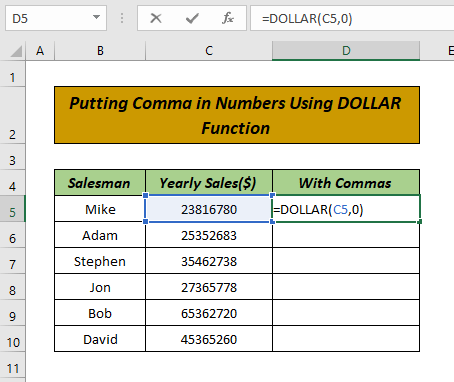
- Sasa, gonga INGIA na tumia zana ya Nchimbo ya Kujaza kuburuta fomula chini.
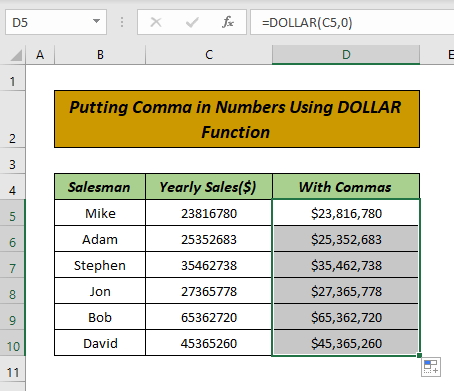
Kwa hivyo, hizi ndizo hatua unazoweza kufuata ili kuweka koma katika nambari. karatasi ya Excel.
Hitimisho
Katika makala haya, umejifunza jinsi ya kuweka koma katika nambari katika Excel. Natumaini kuanzia sasa na kuendelea, utawezakuweka koma kwa nambari kwa urahisi sana. Ikiwa una njia bora au maswali au maoni kuhusu nakala hii, tafadhali yashiriki kwenye kisanduku cha maoni. Hilo litanisaidia kuboresha makala zangu zijazo. Kwa maswali zaidi, tafadhali tembelea tovuti yetu ExcelWIKI . Kuwa na siku njema!

